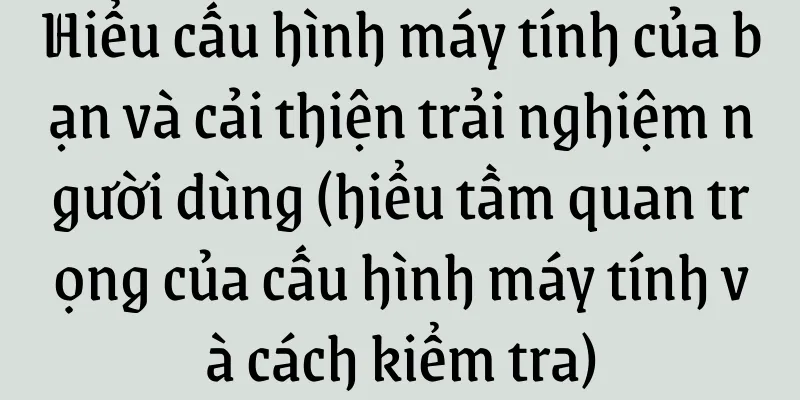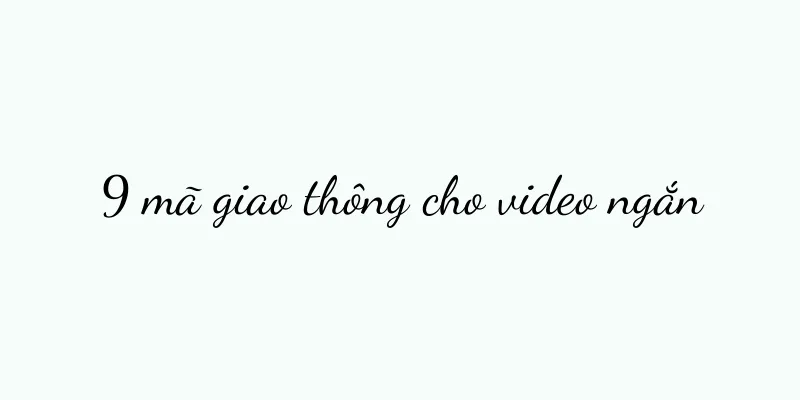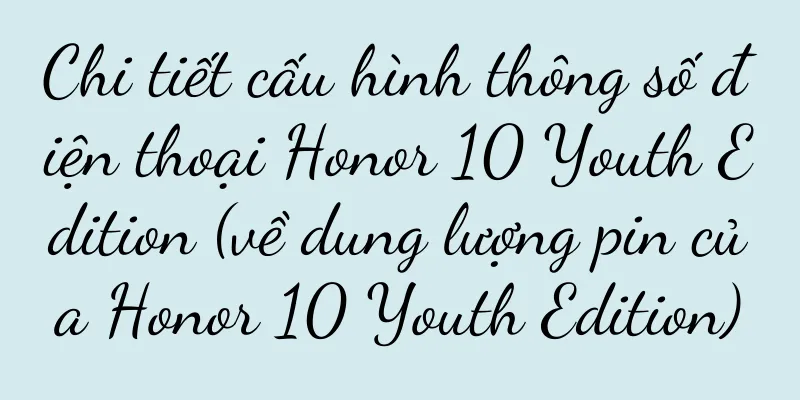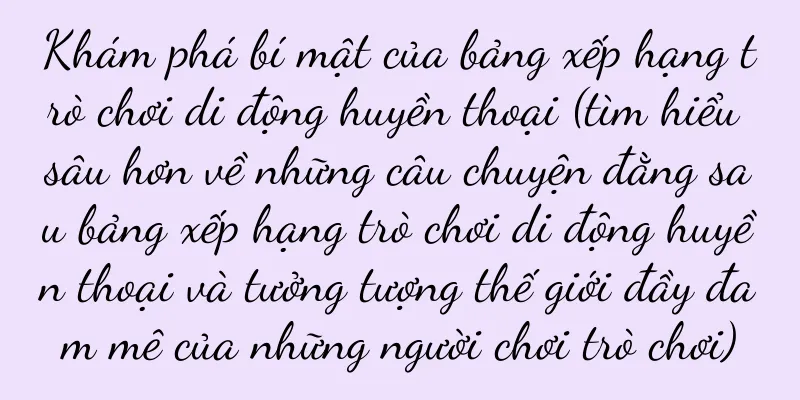Cách khắc phục tình trạng mất kết nối mạng không dây Win10 (loại bỏ sự cố mạng không dây và ổn định kết nối mạng)

|
Chúng ta ngày càng phụ thuộc vào mạng không dây để làm việc, học tập và giải trí khi Internet ngày càng trở nên phổ biến. Tuy nhiên, sự cố mất kết nối liên tục của mạng không dây trên hệ thống Win10 có thể ảnh hưởng nghiêm trọng đến trải nghiệm mạng của chúng ta. Để giúp bạn khắc phục sự cố mạng không dây, bài viết này sẽ cung cấp một số phương pháp và mẹo hiệu quả để giải quyết sự cố này và ổn định kết nối mạng. 1. Kiểm tra cường độ tín hiệu mạng không dây: tín hiệu càng mạnh thì khả năng bạn bị ngắt kết nối càng thấp. Đảm bảo thiết bị của bạn nằm trong vùng phủ sóng tín hiệu tốt. 2. Cập nhật trình điều khiển card mạng không dây: và khắc phục các lỗ hổng và lỗi có thể xảy ra, tải xuống và cài đặt phiên bản mới nhất của trình điều khiển card mạng không dây để đảm bảo khả năng tương thích với hệ thống Win10. 3. Thay đổi vị trí của bộ định tuyến không dây: Giảm các vật cản đối với việc truyền tín hiệu và đặt bộ định tuyến không dây gần thiết bị hơn. 4. Tránh các nguồn gây nhiễu: thiết bị Bluetooth, v.v. Tránh đặt bộ định tuyến không dây gần các thiết bị điện tử có thể gây nhiễu tín hiệu, chẳng hạn như lò vi sóng. 5. Điều chỉnh các cài đặt nâng cao của card mạng không dây: chẳng hạn như quản lý nguồn, điều chỉnh các tùy chọn nâng cao, tìm card mạng không dây, mở trình quản lý thiết bị, chế độ băng thông, v.v. và nhập cài đặt thuộc tính. 6. Cập nhật hệ thống Win10: để vá các lỗ hổng và lỗi hệ thống, cung cấp kết nối mạng ổn định hơn và đảm bảo hệ điều hành của bạn đã được cập nhật lên phiên bản mới nhất. 7. Đặt lại cài đặt mạng: Nhập lệnh "netshintipreset" và "netshwinsockreset" để xóa các xung đột và lỗi có thể xảy ra, đặt lại cài đặt mạng và mở dấu nhắc lệnh. 8. Sử dụng địa chỉ IP cố định: Gán địa chỉ IP cố định cho thiết bị, chọn Gán thủ công địa chỉ IP để tránh xung đột có thể xảy ra khi gán địa chỉ IP động trong cài đặt mạng không dây. 9. Vô hiệu hóa IPv6: Để giảm độ phức tạp của quá trình truyền dữ liệu qua mạng, bạn có thể thử vô hiệu hóa chức năng IPv6 nếu mạng của bạn chạy ở chế độ IPv4. 10. Xóa bộ nhớ đệm DNS: Xóa bộ nhớ đệm DNS, cập nhật bản ghi phân giải DNS, mở dấu nhắc lệnh và nhập lệnh "ipconfig/flushdns". 11. Tắt chế độ tiết kiệm điện: Tắt chế độ tiết kiệm điện để đảm bảo thiết bị mạng hoạt động ổn định và vào tùy chọn nguồn điện của thiết bị. 12. Đặt lại bộ định tuyến không dây: Khôi phục cài đặt gốc cho bộ định tuyến không dây, nhấn và giữ nút đặt lại ở mặt sau của bộ định tuyến không dây trong 5 giây và cấu hình lại kết nối mạng. 13. Kiểm tra cài đặt tường lửa: Bạn có thể tạm thời tắt tường lửa để kiểm tra nhằm đảm bảo tường lửa không chặn kết nối mạng không dây. 14. Sử dụng công cụ khắc phục sự cố mạng: Bạn có thể thử sử dụng công cụ này để tự động phát hiện và khắc phục sự cố. Hệ thống Win10 có công cụ khắc phục sự cố mạng. 15. Tìm kiếm sự trợ giúp chuyên nghiệp: Để có thêm trợ giúp và giải pháp, bạn nên tham khảo ý kiến của nhân viên hỗ trợ kỹ thuật mạng chuyên nghiệp nếu các phương pháp trên không giải quyết được vấn đề. Cập nhật trình điều khiển. Sự cố ngắt kết nối không liên tục của mạng không dây Win10 có thể do nhiều yếu tố gây ra và có thể được giải quyết bằng cách điều chỉnh cài đặt. Bạn có thể kiểm tra cường độ tín hiệu. Bạn nên tìm kiếm sự hỗ trợ chuyên nghiệp nếu vấn đề vẫn tiếp diễn. Học tập và giải trí mang lại trải nghiệm tốt hơn, kết nối mạng không dây ổn định sẽ mang đến cho bạn trải nghiệm làm việc tốt hơn. |
>>: Phải làm gì nếu win10 không có tùy chọn khôi phục (giải pháp và mẹo)
Gợi ý
Tencent, ByteDance và Kuaishou đang tăng thêm đầu tư. Ai sẽ dẫn đầu cuộc đua phim ngắn trong năm quyết định này?
Năm nay, đà phát triển của thị trường phim ngắn t...
Tầm quan trọng của việc bảo vệ thông tin bí mật và ngăn chặn việc bán phần mềm bị rò rỉ (hiểu được tầm quan trọng và phương pháp bảo vệ thông tin bí mật và bán phần mềm bị rò rỉ)
Với sự phát triển của công nghệ thông tin trong xã...
Các bước đổi mật khẩu wifi router Xiaomi (dễ dàng đổi mật khẩu wifi router Xiaomi để đảm bảo an ninh mạng!)
Bước đầu tiên để đảm bảo an ninh mạng là thay đổi ...
Nguyên lý và cấu tạo của lò sưởi (tiết lộ nguyên lý hoạt động của lò sưởi)
Thứ hai là sức cản không khí mạnh. Thứ nhất là nhi...
100 dự đoán từ khóa cho năm 2023 | Thực phẩm và đồ uống (41-50): Không cồn, Web3 Winery và Tiết kiệm năng lượng
Thương hiệu Wunderman Intelligence của WPP vừa cô...
iPhone 13 không kết nối được Wi-Fi, phân tích sự cố và giải pháp (khám phá lý do tại sao iPhone 13 không kết nối được Wi-Fi và đưa ra giải pháp hiệu quả)
Tuy nhiên, trong những năm gần đây, dòng iPhone 13...
Thương hiệu điện thoại di động nào có điểm ảnh camera tốt nhất (điện thoại có camera mà bạn sử dụng)
Hiện tại, mỗi mẫu máy đều có những đặc điểm riêng,...
Danh sách đầy đủ các tài khoản và mật khẩu bộ định tuyến mặc định và phân tích rủi ro bảo mật (bảo vệ an ninh mạng của bạn và tránh các rủi ro phổ biến về tài khoản và mật khẩu bộ định tuyến)
Tính bảo mật của tài khoản và mật khẩu ảnh hưởng t...
Cách thiết lập mục khởi động máy tính xách tay (hướng dẫn từng bước cách thiết lập máy tính xách tay tự động khởi động)
Trong quá trình sử dụng máy tính xách tay hàng ngà...
Cải thiện hiệu suất Lenovo N480 (Khám phá khả năng nâng cấp bộ nhớ Lenovo N480 lên 8GB)
Nhưng RAM 4GB có thể hơi khó sử dụng khi chạy phần...
Vào năm 2024, ai vẫn sẽ mua sắm trong phòng phát sóng trực tiếp của những người dẫn chương trình lớn?
Mức độ phổ biến của các nền tảng thương mại điện ...
Nguyên nhân và cách khắc phục đèn báo điều hòa không sáng (Tại sao đèn báo điều hòa không sáng)
Một trong số đó là đèn báo điều hòa không sáng. Kh...
Khám phá khả năng sạc không dây cho iPhone (truyền điện tự do, sạc không dây mở hoàn toàn)
Ngày nay, điện thoại di động đã trở thành một phần...
Trải nghiệm trọn vẹn hiệu ứng âm thanh tuyệt đẹp của tai nghe chơi game Siberia S21 (vượt qua ranh giới của trò chơi và tận hưởng trải nghiệm đắm chìm)
Trong bối cảnh ngành công nghiệp thể thao điện tử ...
Kiểm tra sạc Honor X10 (Kiểm tra sạc Honor X10)
Tuổi thọ pin của điện thoại di động đã trở thành m...